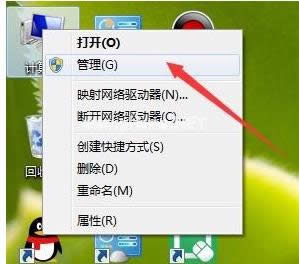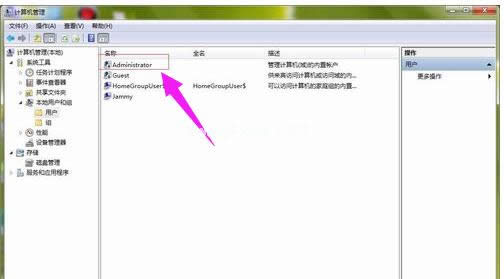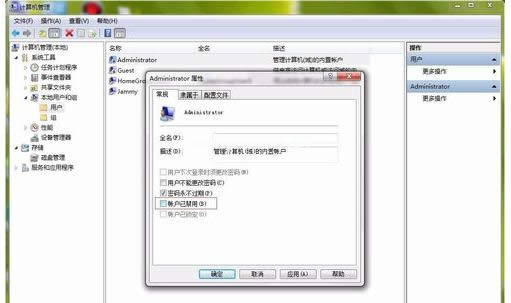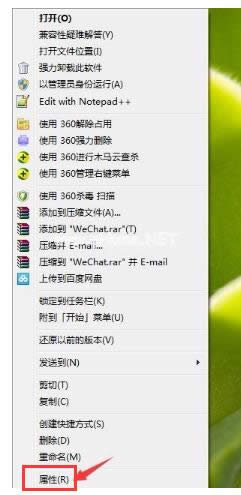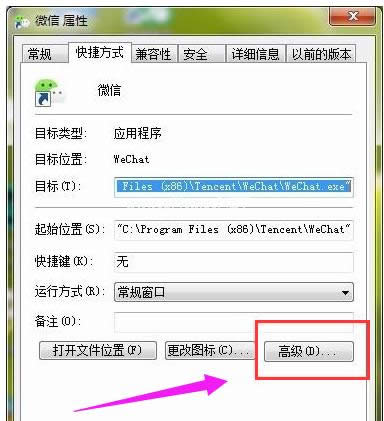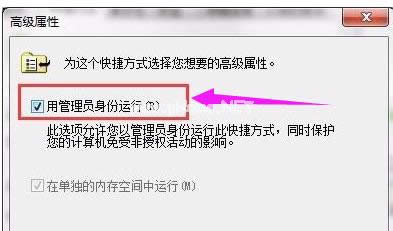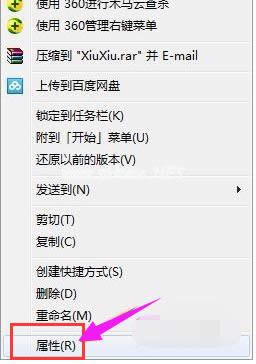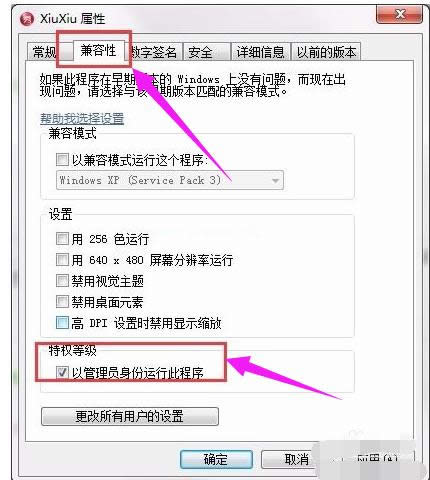管理员身份运行,本文教您如何设置以管理员身份运行程序
发布时间:2021-09-30 文章来源:深度系统下载 浏览:
|
Windows 7,中文名称视窗7,是由微软公司(Microsoft)开发的操作系统,内核版本号为Windows NT 6.1。Windows 7可供家庭及商业工作环境:笔记本电脑 、平板电脑 、多媒体中心等使用。和同为NT6成员的Windows Vista一脉相承,Windows 7继承了包括Aero风格等多项功能,并且在此基础上增添了些许功能。 使用电脑时候,很多软件都是以标准模式打开运行,但是有些时候对于某些程序我们需要以管理员身份才能运行,才可以获得更大权限,并且在用户并不都是管理员账号,有些软件使用是必须有管理员权限才可以运行,那么怎么以管理员身份运行程序呢?下面,小编给大家介绍设置以管理员身份运行程序的步骤。 有些软件必须使用管理员身份运行才能有效,如果不想每次都手动选择管理员身份运行,可以通过设置让软件默认使用管理员身份运行,启动程序需要管理员权限主要是为保护系统安全,但是这样的操作给程序带来很大不便,针对此问题,下面,小编给大家讲解设置以管理员身份运行程序。 如何设置以管理员身份运行程序 对所有程序以管理员身份运行: 右键单击桌面“计算机”,选择“管理”
运行程序载图1 在页面左侧,依此打开“计算机管理(本地)→ 系统工具→本地用户和组→用户”,在右侧找到“Administrator”,双击打开
程序载图2 在打开页面选择常规栏目,去掉“账户已禁用”前的“√”,点击应用,确定
管理员载图3 对部分快捷方式软件以管理员身份运行: 在快捷方式图标,右键点击,选择属性
程序载图4 在打开页面,选择快捷方式栏目,点击下方的“高级”按钮
管理员身份载图5 打开页面中,选择“用管理员身份运行”,前面打“√”,应用,确定
运行程序载图6 对部分程序以管理员身份运行: 右键单击该运行的程序图标,选择属性
运行程序载图7 切换到“兼容性”栏目,选择“以管理员身份运行此程序”,确定
运行程序载图8 以上就是设置以管理员身份运行程序。 Windows 7简化了许多设计,如快速最大化,窗口半屏显示,跳转列表(Jump List),系统故障快速修复等。Windows 7将会让搜索和使用信息更加简单,包括本地、网络和互联网搜索功能,直观的用户体验将更加高级,还会整合自动化应用程序提交和交叉程序数据透明性。 |
相关文章
本类教程排行
系统热门教程
本热门系统总排行